|

Ara ara soğuk havaları ve kar yağışını özlediğimizde, bir kış sahnesini resimleme geleneği yaptık. Bu hafta kar sahneleriyle ilgili farklı fikir ve teknikleri denemek için iyi bir zaman oldu. Bu akşam oturup, bu illüstrasyonla nasıl baş etmek istediğimize dair net bir planımız yoktu. Amaç, daha önce hiç yapmadığımız bir kar olan bir kışlık site planı oluşturmaktı. Ayrıca proje portföyünün yükseltilmesi üzerine son birtakım dokunuşlar yapıyoruz.
Bir taş ile iki kuş vurmak yerine, erken almak zorunda olduğumuz birkaç karar, yerde ne kadar kar olacağı ve günün hangi saatinde olacağıydı. Çok fazla dokuya sahip bir şey arıyorduk. Bu nedenle çimlerin karda gösterdiği hafif bir tozlanma iyi bir fikir gibi görünüyordu.
Başlayabiliriz...
1. Her zaman olduğu gibi, 3d modelinin temel bir gösterimi ile başlıyoruz.

2. V-RayToon olmazsa olmazlarımızdan oldu. Son çalışmalarımızda özellikle fazla kullanmaya başladık.

3. Renderımızı birde gölgesiz yani güneş gölgeleri olmadan alıyoruz. Daha net görüntü elde etmek için bu görselimizi kullanabiliriz.

4. Referans olması için biraz içeriğe ihtiyacımız vardı, bu yüzden havadan bir görüntü getirdik ve Photoshop'taki tasarımımın altına yerleştirdik. Bu havadan görüntünün çoğu örtülse de, ağaçlarda ve dokularda Photoshopping yaparken bir ölçeklendirme duygusu sağlayacaktır. Ayrıca, güçlü turuncu ve yeşil renklerin tonunu düşürmek için binayı yaklaşık% 50 oranında desestri edebilirsiniz. Bu sizin zevkinize kalmış bir durumdur. Ağaç ölçeklerini hissettiyseniz devam edebiliriz.

5. Kar dokuları ve ağaçlar için interneti karıştırmaya başladık. İyi bir karlı taban çok önemli, bu yüzden zeminlerin çoğunu temel beyaz bir doku ile kaplayarak başladık. Bu görseli Türkiye/Ağrı'da bulunan Ağrı dağının zirvesinden Google Earth yardımı ile aldık. Ayrıca, temel kar dokusunu kırmak ve yolların konumunu göstermeye yardımcı olmak için karla kaplı yollar da ekleyeceğiz. Bu görüntünün üzerine yerleştirilmiş birçok doku olmaya devam edecek, böylece her şeyi mükemmel hale getirmek için çok fazla zaman harcayacağız.

6. Yollarımızı "Brush Tool  " ve "Smudge Tool " ve "Smudge Tool  " ile sündürerek yapıyoruz. Bunun yanı sıra bulduğunuz veya tercihiniz olan bir dokuyu önce siyah beyaz hale getirip sonra harmanlama aracından "Overlay" yardımı ile dokulandırıyoruz. " ile sündürerek yapıyoruz. Bunun yanı sıra bulduğunuz veya tercihiniz olan bir dokuyu önce siyah beyaz hale getirip sonra harmanlama aracından "Overlay" yardımı ile dokulandırıyoruz.

7. Yeşil bir çimen görseli ile ve "Overlay" yardımı alarak dokulandırmaya devam ediyoruz

8. Planda kış ağaçları aramak için çok zaman harcadık. Neyse ki, ağaç görüntülerini resme yerleştirmek basittir çünkü onlar aslında siluetlerden oluşuyor. Kış ağaçlarının görüntülerinde kar ve beyaz arka plan yoktur. Yapmamız gereken tek şey, arka plandan kurtulmak için katman harmanlama modunu Çarp olarak ayarlamak ama yine de ağacı ve gölgeyi korumak gerekir. Gölge yok ise "Duplicate" yaparak önceki temel eğtimlerimizdeki gibi gölge ekleyebilirsiniz..

9. Otların ve peyzajın karda zirveye çıkması fikrini çok sevdik ve bize bu bakışı veren çevrimiçi bir doku bulabildik. Daha büyük bir doku oluşturmak için birkaç kez kopyaladığımızı söylemekten kaçamayız. :)

10. Yer dokularını yine "Overlay" vb. harmanlama araçları ile tekrarladık. Farklı bir doku ekleyip yer yer etrafa yayıyoruz.

11. Çatı katına doku ekleme işleminide yaptıktan sonra "Brush Tool" kar aracı ile çatı üzerinde geziniyoruz. Böylelikle çatı kar efekti ile dolacaktır.

Dikey Kar Yağışı Yapımı...
Son olarak, bir kar yağışı olmadan kış manzarası tam olmaz dimi.
Görünüm nedeniyle, geçmiş resimlerde kullandığım yatay olarak düşen kar taneleri burada çok işlemez. Bunun yerine, ilginç bir etki yaratan radyal bulanıklık filtresini kullandık. Doku harika ve gerçekten sahne için ruh halini ayarlamış olur.
1. Photoshopta ekranı tamamen siyah renge boyuyoruz.
2. Daha sonra "Filter > Noise > Add Noise"
ile ekrana küçük noktalar oluşturuyoruz.
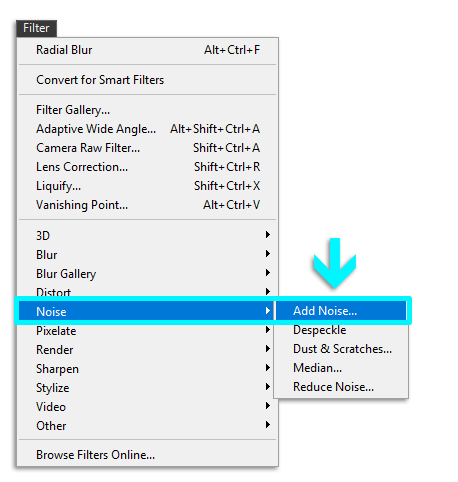
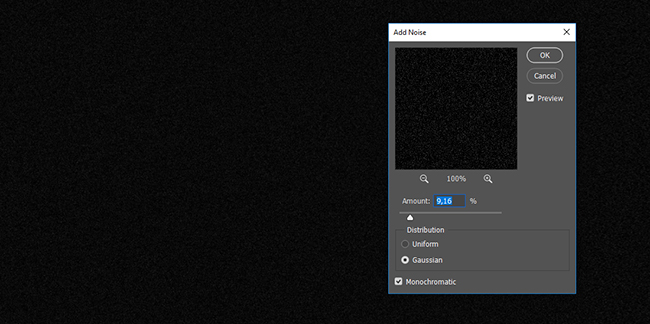
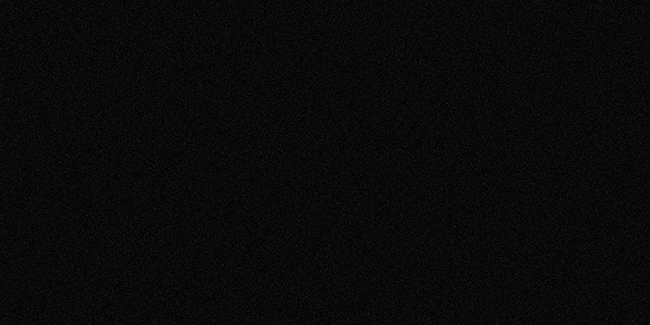
3. Oluşturduğumuz noise noktalarını çalışma sayfanıza göre "Free Transform" ile büyütebilir görünür hale getirebilirsiniz.
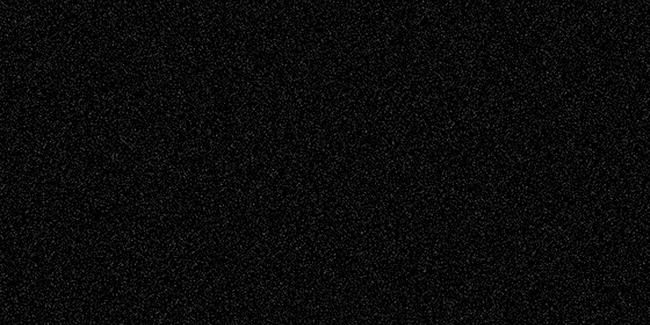
4. Noktalarımızı büyüttükten sonra keskin ve tane tane olması için "Levels" ayarlarını yapıyoruz.
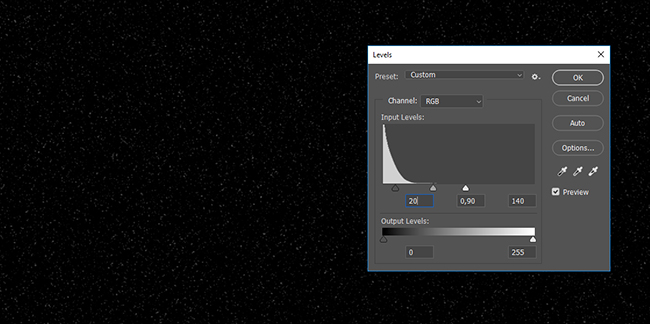
5. Bu adımda yapmanız gereken şey kar yağışının motion etkisinin ne kadar olacağıdır. Bunun için, "Filter > Blur > Radial Blur" seçeneğinden "Zoom" işaretliyoruz.
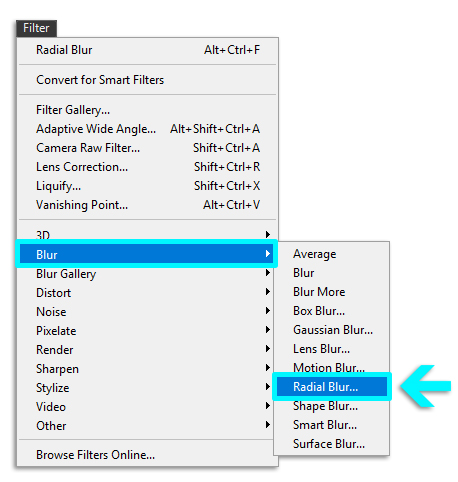
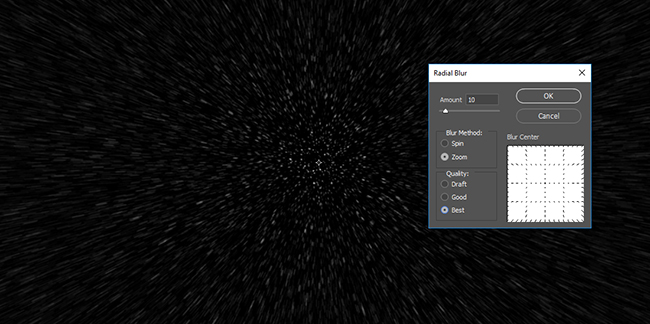
6. Son adım olarak harmanlama aracından "Screen" seçerek resmimize enjekte ediyoruz.
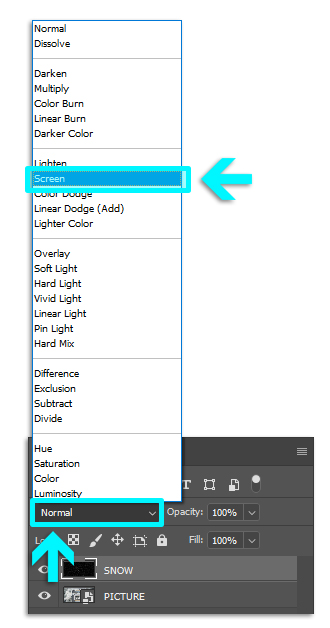
* Yağan karın nasıl oluşturulacağına dair diğer makalemizede göz atabilirsiniz.
Dikey ve Yatay Yağan Kar Efekti
Kar yağış görünümümüzde hazır artık.
Temel görüntünün netliğini ve detayını önemli ölçüde azaltan yağan kar ekledik. Bu dilüsyonun dengelenmesine yardımcı olmak için detay ve dokuyu arttırmak için Camera Raw Filter ve Color Lookup kullandık .
İşte Sonuç...




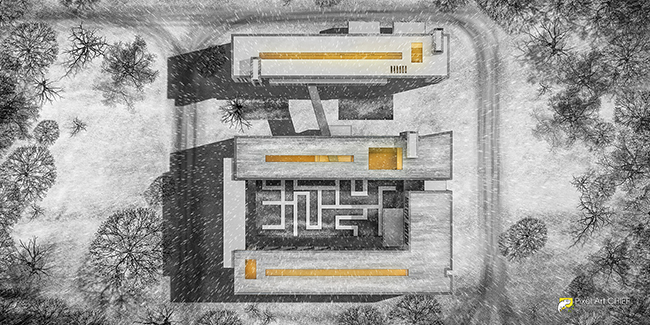
Tasarımlarınızı efektlerle süslemeniz sanatınızı nasıl göstereceğiniz bir sunum için gereklidir.
Kolay Gelsin..
|